Starpliktuve ir viena no vissvarīgākajām Windows funkcijām, jo ikdienā kaut kas no sistēmas būs jākopē vai jāsagriež. Neatkarīgi no tā, vai kopējat attēlu, izgriežat tekstu vai otrādi, šīs darbības veicat katru dienu pēc noklusējuma. Kopētais vai izgrieztais saturs tiek automātiski saglabāts starpliktuvē, kuru vēlāk varat izmantot, lai kaut kur ielīmētu.
Saglabāto saturu aizstāj ar jauno saturu katru reizi, kad kopējat kaut ko citu. Tomēr, ja koplietojat datoru ar kādu citu un nevēlaties, lai viņš piekļūtu jūsu saglabātajam starpliktuvē esošo saturu, labāk ir notīrīt datus, pirms ļaujat kādam piekļūt savai sistēmai cits. Patiesībā jūs varat arī vienkārši saglabāt starpliktuvi tīru. Laba lieta ir tā, ka starpliktuves saturu varat notīrīt, izmantojot Windows 10 saīsni. Apskatīsim, kā.
Risinājums: izveidojot darbvirsmas saīsni
1. darbība: Ar peles labo pogu noklikšķiniet jebkur Darbvirsma, atlasiet Jauns ar peles labo pogu noklikšķiniet uz izvēlnes un pēc tam atlasiet Īsceļš.
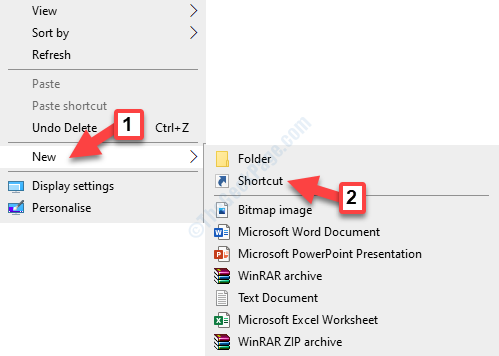
2. darbība: Tas radīs Īsceļš ikona un atver arī a Izveido saīsni logs.
Nokopējiet zemāk esošo komandu un ielīmējiet to Preces atrašanās vietas tips lauks:
% windir% \ System32 \ cmd / c atbalss izslēgts | klips
Nospiediet Nākamais turpināt.
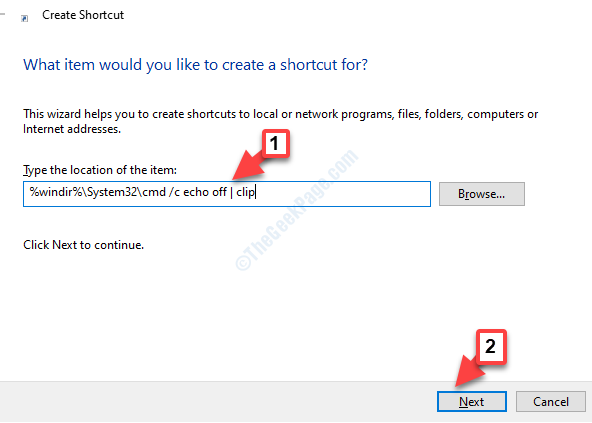
3. solis: Tālāk, zem Ierakstiet šīs saīsnes nosaukumu, pievienojiet vēlamo vārdu un noklikšķiniet uz Pabeigt.
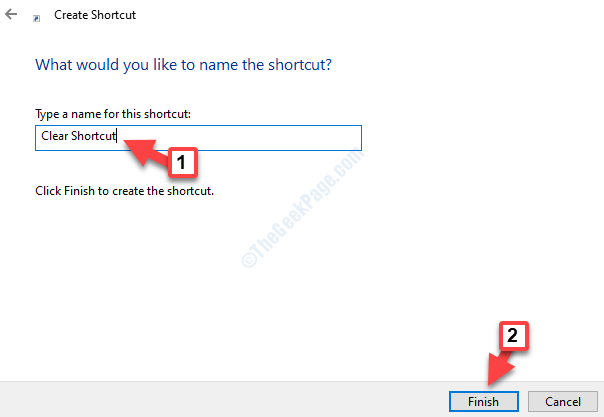
4. solis: Tagad dodieties uz saīsni, ar peles labo pogu noklikšķiniet uz tā un atlasiet Rekvizīti no izvēlnes.
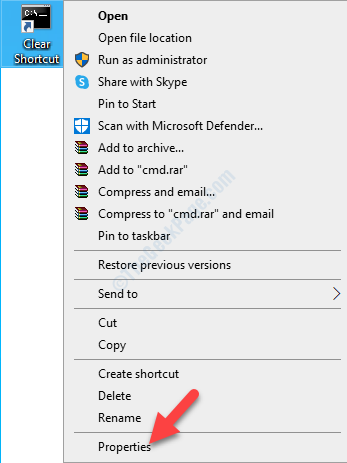
5. darbība: Iekš Saīsnes rekvizīti dialoglodziņš zem Īsceļš cilnē noklikšķiniet uz Mainīt ikonu pogu.

6. solis: Iekš Mainīt ikonu logs, zem Šajā failā meklējiet ikonas, aizstājiet pašreizējo ceļu ar zemāk norādīto ceļu:
% windir% \ System32 \ DxpTaskSync.dll
Vai arī viss, ko jūs darāt, ir vienkārši nomainīt cmd.exe ceļa beigās ar DxpTaskSync.dll. Rakstot, nolaižamajā izvēlnē tiks automātiski aizpildīts viss ceļš, to varat arī atlasīt.
Nospiediet labi.
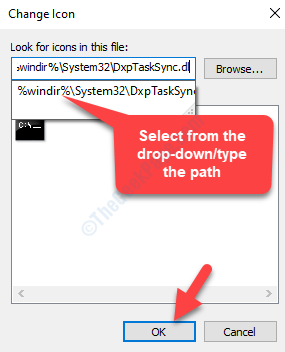
7. solis: Tas ģenerēs dažas ikonas Zemāk esošajā sarakstā atlasiet ikonu laukā. Saīsnei izvēlieties vēlamo ikonu un nospiediet labi.
Piemēram, šeit mēs atlasījām attēla ikonu.
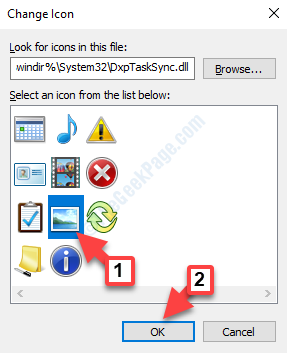
8. solis: Pabeidziet, noklikšķinot uz Piesakies un tad labi atpakaļ Rekvizīti logs.
Tas ir viss. Jūs esat veiksmīgi izveidojis saīsni Notīrīt starpliktuvi un tagad to varat izmantot jebkurā laikā, kad vēlaties notīrīt saglabātos datus Starpliktuve. Vienkārši veiciet dubultklikšķi uz saīsnes, lai to palaistu.

